在局域網環境下,使用局域網來訪問網絡共享計算機是實現文件共享的高效方法,但有時在訪問時會也出現一些問題,比如在訪問局域網共享時系統提示沒有權限使用網絡資源。那麼,Win7訪問局域網共享提示沒有權限該怎麼辦呢?
解決方法:
刪除“拒絕從網絡訪問這台計算機”裡面的Gu
1、在屏幕的左下角點開【開始】----在搜索程序和文件那個文本框裡輸入gpedit.msc,然後回車。
2、彈出如下圖的對話框,依次展開----計算機配置---windos 設置----安全設置----本地策略---用戶權限分配;
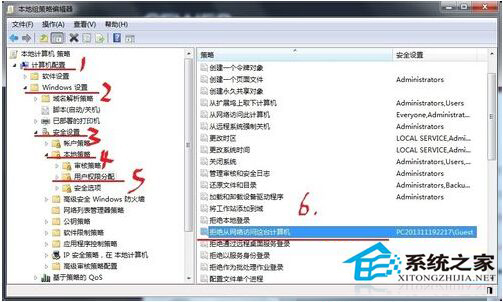
3、刪除用戶權限分配選項中的“拒絕從網絡訪問這台計算機”中的Guest用戶或組。並應用。
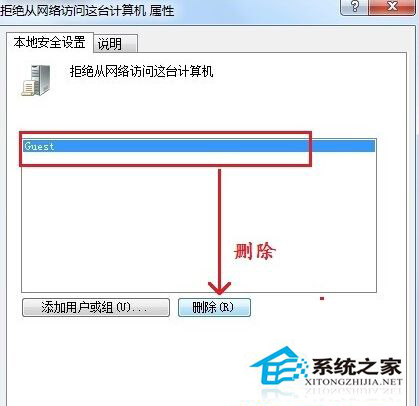
以上就是Win7訪問局域網共享提示沒有權限的解決辦法,通過簡單幾個步驟的設置就能解決訪問受限的問題了。